إنشاء قائمة تحكم في الوصول (ACL) قائمة على MAC على SG350XG و SG550XG
الهدف
قائمة التحكم في الوصول (ACL) هي مجموعة من القواعد التي يمكن إنشاؤها لمعالجة الحزم بناء على ما إذا كانت تفي بمعايير معينة. يمكن أن تكون هذه المعايير عناوين مصدر أو غاية، حقول رأس، ومكونات أخرى متنوعة للحزمة. إذا تطابقت الحزمة مع المعايير المحددة لقائمة التحكم بالوصول (ACL)، فسيتم إما إسقاطها أو السماح لها بالمتابعة. تستخدم قائمة التحكم في الوصول (ACL) المستندة إلى MAC القواعد التي تحلل رأس الحزمة من الطبقة 2 لهذه المعايير، مثل عناوين MAC ومعرفات شبكات VLAN وقيم EtherType. يتيح لك تنفيذ قائمة التحكم في الوصول (ACL) المستندة إلى MAC التحكم في الحزم التي تنتقل عبر المحول في مستوى الطبقة 2.
الهدف من هذا المستند هو توضيح كيفية إنشاء قائمة التحكم في الوصول (ACL) المستندة إلى MAC وتكوينها على محولات SG350XG و SG550XG.
الأجهزة القابلة للتطبيق
- SG350XG
- SG550XG
إصدار البرامج
- v2.0.0.73
تهيئة قوائم التحكم في الوصول (ACL) المستندة إلى MAC
إنشاء قائمة تحكم في الوصول (ACL) وقواعد
الخطوة 1. سجل الدخول إلى الأداة المساعدة لتكوين الويب واختر التحكم في الوصول > قائمة التحكم في الوصول (ACL) المستندة إلى MAC. تظهر صفحة قائمة التحكم في الوصول (ACL) المستندة إلى MAC.
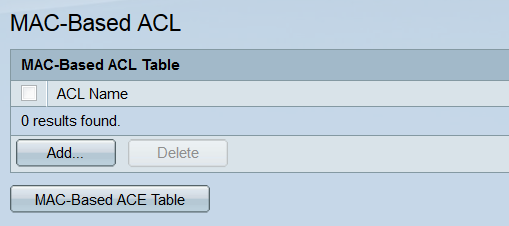
الخطوة 2. سيعرض جدول قائمة التحكم في الوصول (ACL) المستندة إلى MAC جميع قوائم التحكم في الوصول (ACL) المستندة إلى MAC حاليا على المحول. لإنشاء قائمة تحكم في الوصول (ACL) جديدة، انقر فوق الزر إضافة... سيتم فتح نافذة إضافة قائمة التحكم في الوصول (ACL) المستندة إلى MAC.
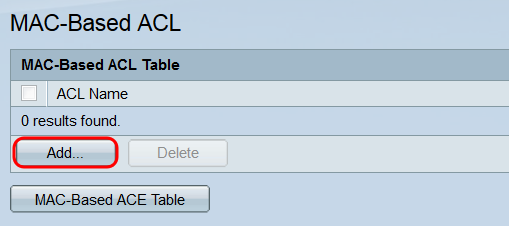
الخطوة 3. في حقل اسم قائمة التحكم في الوصول، أدخل اسم قائمة التحكم في الوصول (ACL) الجديدة. لن يؤثر هذا الاسم على وظيفة قائمة التحكم في الوصول (ACL)، وهو فقط لأغراض التعريف.
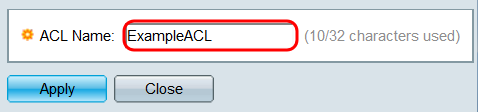
الخطوة 4. انقر فوق تطبيق. ستتم إضافة قائمة التحكم في الوصول (ACL) الجديدة إلى جدول قائمة التحكم في الوصول (ACL) المستندة إلى MAC. انقر فوق إغلاق للعودة إلى صفحة قائمة التحكم في الوصول (ACL) المستندة إلى MAC، أو قم بإنشاء قائمة تحكم في الوصول (ACL) أخرى من خلال تكرار الخطوة السابقة.
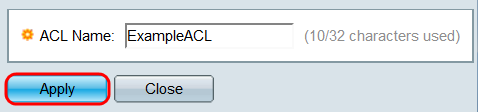
الخطوة 5. ستكون أي قائمة تحكم في الوصول (ACL) تم إنشاؤها حديثا فارغة؛ أي أنها لن تحتوي على أي قواعد لحظر الحزم أو السماح بها استنادا إلى عناوين MAC. لإنشاء هذه القواعد، يجب إضافة إدخال التحكم في الوصول (ACE) إلى قائمة التحكم في الوصول (ACL). للقيام بذلك، انقر زر جدول ACE المستند إلى MAC للانتقال إلى صفحة ACE المستندة إلى MAC.
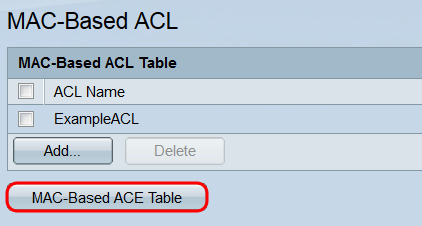
الخطوة 6. على صفحة ACE المستندة إلى MAC، حدد قائمة التحكم في الوصول (ACL) التي تريد إضافة ACE إليها عبر القائمة المنسدلة في أعلى جدول ACE المستند إلى MAC وانقر فوق Go. يعرض الجدول أي وحدات ACE المقترنة حاليا بقوائم التحكم في الوصول (ACL) المحددة. لإضافة ACE، انقر فوق الزر إضافة... سيتم فتح نافذة إضافة ACE المستندة إلى MAC.
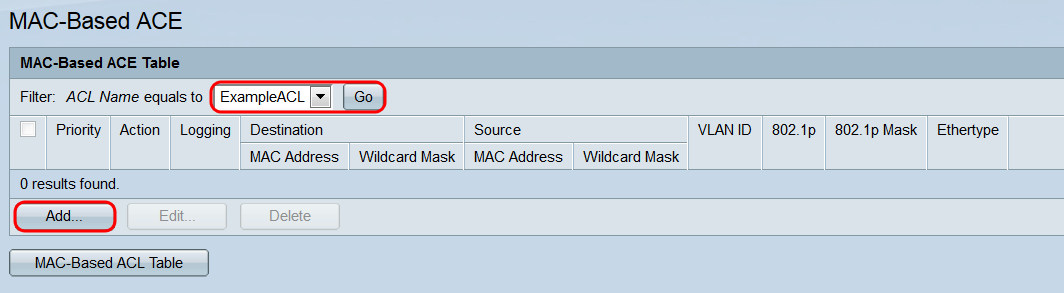
الخطوة 7. سيعرض حقل اسم قائمة التحكم في الوصول اسم قائمة التحكم في الوصول (ACL) التي تضيف إليها ACE. في حقل الأولوية ، أدخل رقم الأولوية ل ACE. كلما كانت أولوية ACE أعلى، كلما تمت معالجتها بشكل أسرع. المدى from 1 - 2147483647، مع 1 يكون الأعلى أولوية.
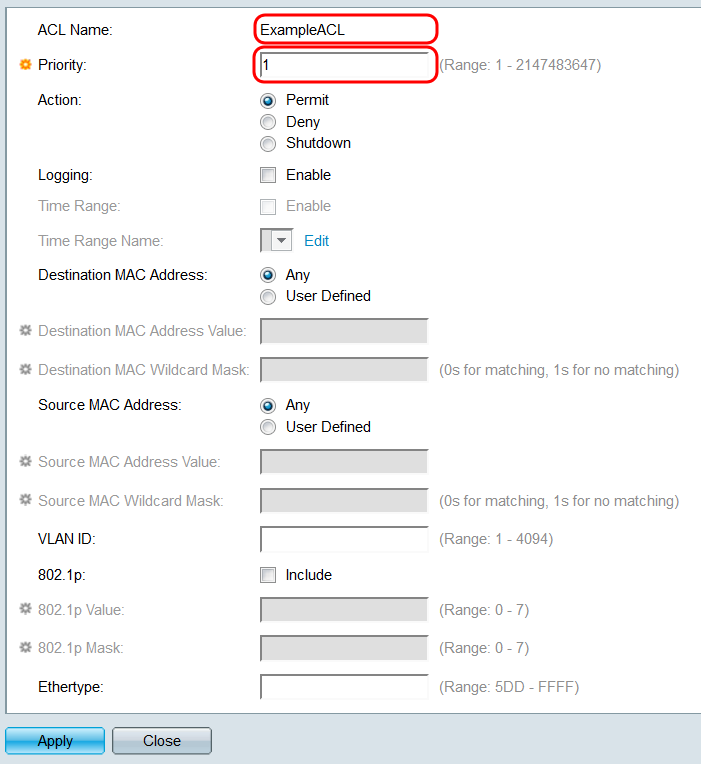
الخطوة 8. في حقل الإجراء، حدد زر انتقاء لتحديد ما سيحدث عندما يتم استيفاء معايير ACE.
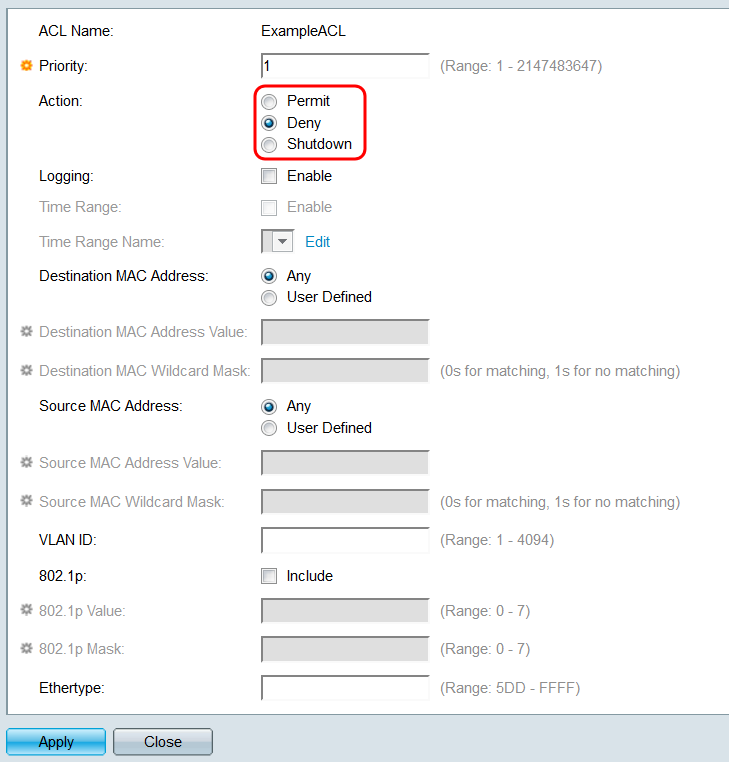
الخيارات هي:
- السماح - إعادة توجيه الحزم التي تفي بالمعايير.
- رفض - إسقاط الحزم التي تفي بالمعايير.
- إيقاف التشغيل - إسقاط الحزم التي تفي بالمعايير، ثم تعطيل المنفذ.
الخطوة 9. في حقل التسجيل، حدد خانة الاختيار enable لتمكين تدفقات قائمة التحكم في الوصول إلى التسجيل التي تطابق قاعدة ACE. إذا كنت تستخدم وضع العرض الأساسي، فانتقل إلى الخطوة 12. يمكن تغيير وضع العرض من خلال القائمة المنسدلة في الركن العلوي الأيسر من أداة الويب المساعدة.
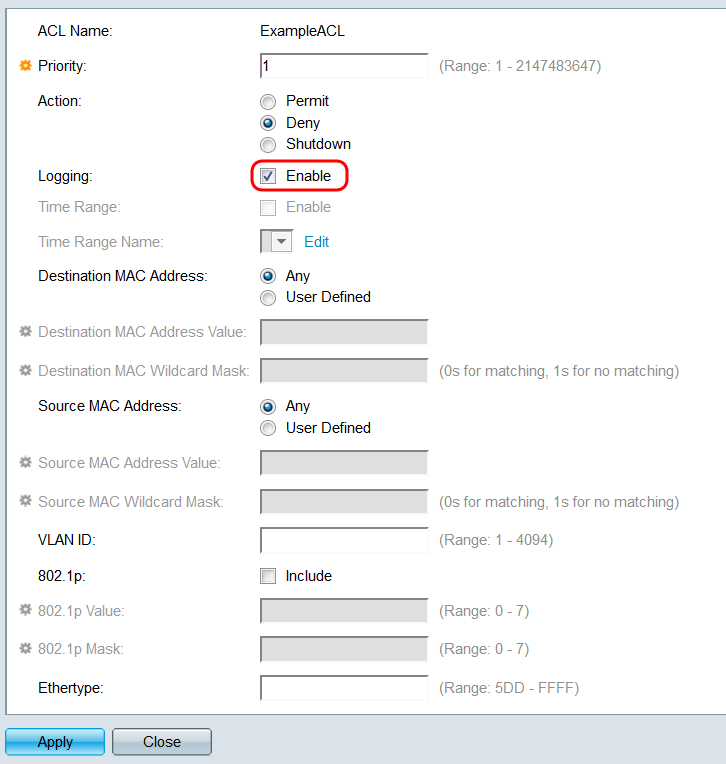
الخطوة 10. في حقل النطاق الزمني، حدد خانة الاختيار تمكين لجعل ACE نشطا فقط أثناء نطاق زمني محدد. إذا لم توجد نطاقات وقت موجودة تم تكوينها على المحول، فلن يكون هذا الحقل متوفرا.
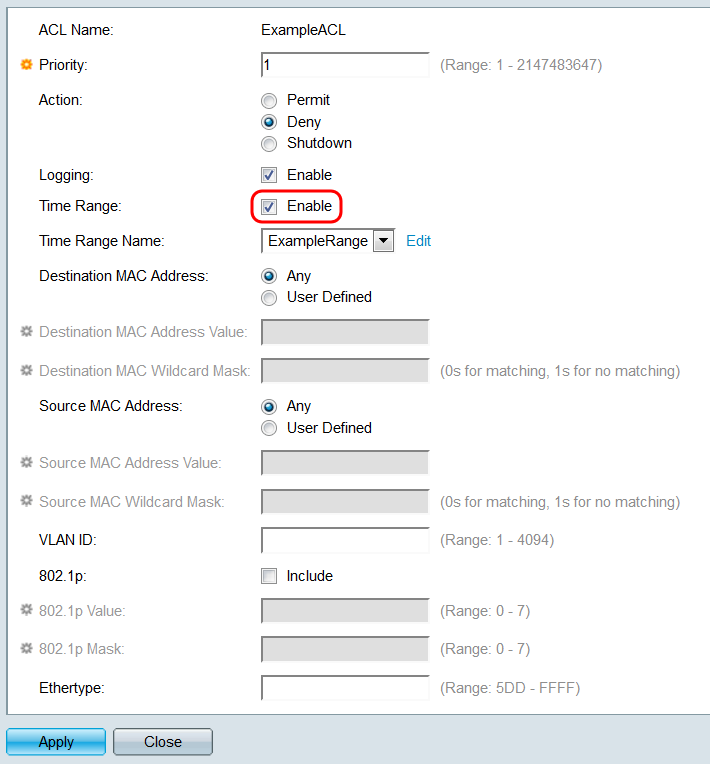
الخطوة 11. إذا قمت بتمكين نطاق زمني ل ACE هذا، فسيكون حقل اسم النطاق الزمني متاحا. أستخدم القائمة المنسدلة لتحديد نطاق زمني تم تكوينه بالفعل على المحول لتطبيق ACE. إذا لم توجد نطاقات وقت على المحول، فلن يكون هذا الحقل متوفرا؛ انقر فوق الارتباط تحرير للانتقال إلى صفحة النطاق الزمني لإنشاء نطاقات الوقت أو تعديلها. لمزيد من المعلومات، يرجى الرجوع إلى المقالة التي تقوم بإعداد نطاق زمني على SG350XG و SG550XG.
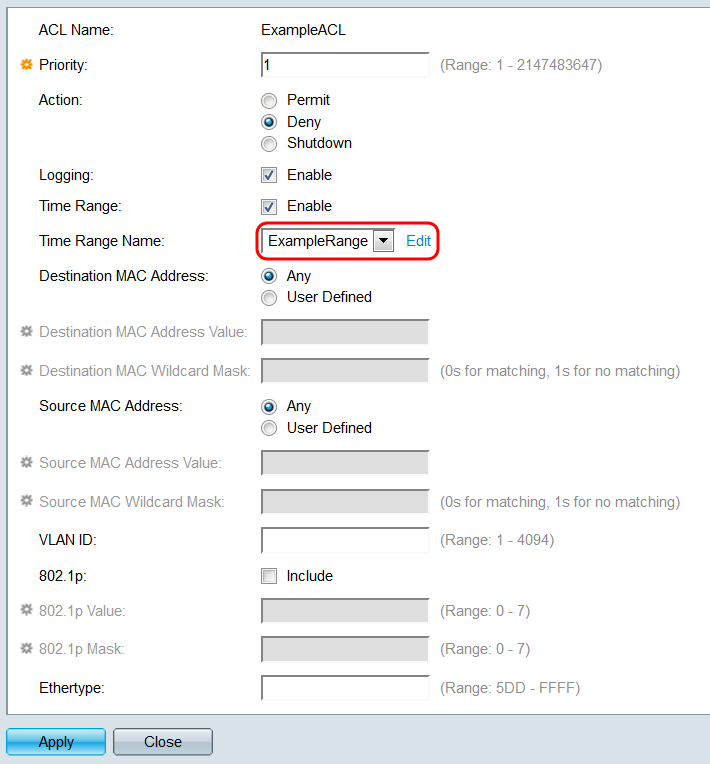
الخطوة 12. في حقل عنوان MAC الوجهة، حدد زر انتقاء لتحديد الوجهة التي ستمثل عناوين MAC المطابقة. حدد Any ليكون أي عنوان وجهة مطابقا، أو معرف من قبل المستخدم لتحديد عنوان أو نطاق من العناوين.
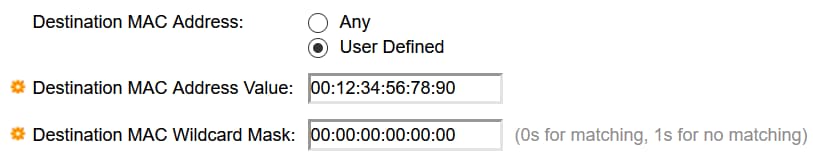
إذا قمت بتحديد معرف من قبل المستخدم، قم بملء الحقول التالية:
- غاية {upper}mac address قيمة - يدخل الغاية {upper}mac address. إذا كانت الحزمة تحتوي على عنوان الوجهة هذا، فسيعتبره ACE تطابق.
- قناع حرف بدل MAC الوجهة - أدخل قناعا لتحديد نطاق من العناوين. سيؤدي تعيين بت ك 1 إلى تجاهل البت المرادف في عنوان MAC، وستكون 0 وحدات بت مطابقة.
ملاحظة: بافتراض قناع 0000000000000000000000000001111111 (مما يعني أنك تطابق على وحدات البت حيث هناك 0 ولا تطابق على وحدات البت حيث هناك 1). تحتاج لترجمة ال 1 إلى قيمة سداسي عشر وتكتب 0 لكل أربعة أصفار. في هذا المثال منذ 1111 111 = ff، سيتم كتابة القناع: ك 00:00:00:00:00:FF.
الخطوة 13. في حقل مصدر عنوان MAC، حدد زر انتقاء لتحديد أي مصدر ستشكل عناوين MAC تطابق. حدد أي ليكون أي عنوان مصدر متطابقا، أو معرف من قبل المستخدم لتحديد عنوان أو نطاق من العناوين.
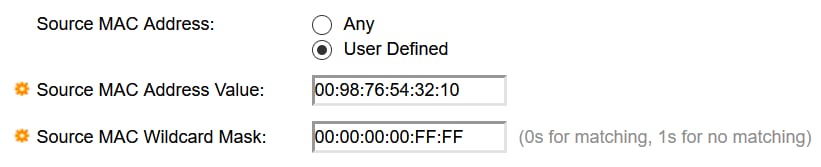
إذا قمت بتحديد معرف من قبل المستخدم، قم بملء الحقول التالية:
- مصدر {upper}mac address قيمة - يدخل المصدر {upper}mac address. إذا كانت الحزمة تحتوي على عنوان المصدر هذا، فسيعتبره ACE تطابق.
- قناع حرف بدل MAC المصدر - أدخل قناعا لتحديد نطاق من العناوين. سيؤدي تعيين بت على أنه 1 إلى تجاهل البت المرادف في عنوان MAC، وستكون 0 وحدات بت مطابقة (على سبيل المثال 00:00:00:00:00:11).
ملاحظة: بافتراض قناع 0000000000000000000000000001111111 (مما يعني أنك تطابق على وحدات البت حيث هناك 0 ولا تطابق على وحدات البت حيث هناك 1). تحتاج لترجمة ال 1 إلى قيمة سداسي عشر وتكتب 0 لكل أربعة أصفار. في هذا المثال منذ 1111 111 = ff، سيتم كتابة القناع: ك 00:00:00:00:00:FF.
الخطوة 14. في حقل معرف شبكة VLAN، أدخل معرف شبكة VLAN من 1 - 4094. إذا كانت الحزمة تحتوي على معرف VLAN هذا، فسيعتبر ACE أنه تطابق. هذا الحقل غير مطلوب؛ وسيتسبب ترك هذا الحقل فارغا في عدم إعتبار ACE لمعرفات شبكات VLAN عند فحص الحزم.

الخطوة 15. في حقل 802.1p، حدد خانة الاختيار تضمين لجعل ACE يتضمن معايير 802.1p. إذا قمت بتضمين معيار 802.1p، فأدخل قيمة 802.1p وقناع في حقلي قيمة 802.1p وقناع 802.1p، على التوالي. النطاق لكلا الحقلين هو 0 - 7. إذا احتوت الحزمة على قيمة 802.1p المقابلة وملائمة القناع، فسيعتبره إدخال التحكم في الوصول (ACE) مطابقا.
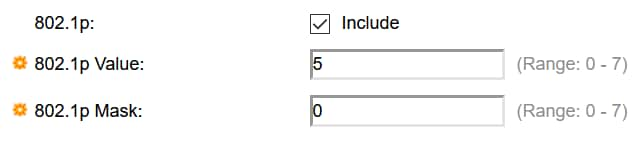
يدخل خطوة 16. في EtherType مجال، EtherType قيمة أن يكون قارنت ضد ربط قادم. EtherType هو حقل نظام ثماني مزدوج في إطار يشير إلى البروتوكول الذي يتم تغليفه في الحزمة. النطاق هو 5DD- ffff. إذا احتوت الحزمة على قيمة EtherType المحددة، فسيعتبر ACE أنها تطابق. يمكن العثور على قائمة بقيم EtherType في صفحة معايير IEEE هذه.

الخطوة 17. انقر فوق تطبيق. ستتم إضافة ACE إلى قائمة التحكم في الوصول (ACL) المحددة. انقر فوق إغلاق" للعودة إلى صفحة ACE المستندة إلى MAC.
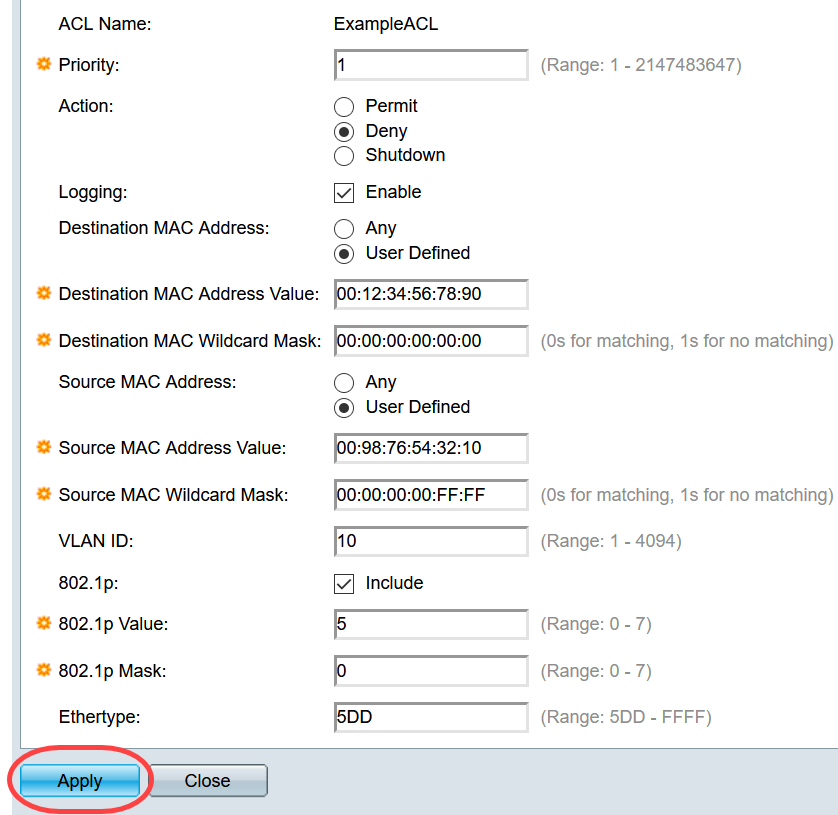
تخطيط قائمة تحكم في الوصول (ACL) المستندة إلى MAC إلى المنافذ
الخطوة 1. يمكن تعيين قائمة التحكم في الوصول (ACL) على المنافذ أو شبكات VLAN. لتعيين قائمة التحكم في الوصول (ACL) المستندة إلى MAC إلى منفذ أو منافذ، انتقل إلى التحكم في الوصول > ربط قائمة التحكم في الوصول (ACL) (منفذ). تظهر صفحة ربط (منفذ) قائمة التحكم في الوصول (ACL).
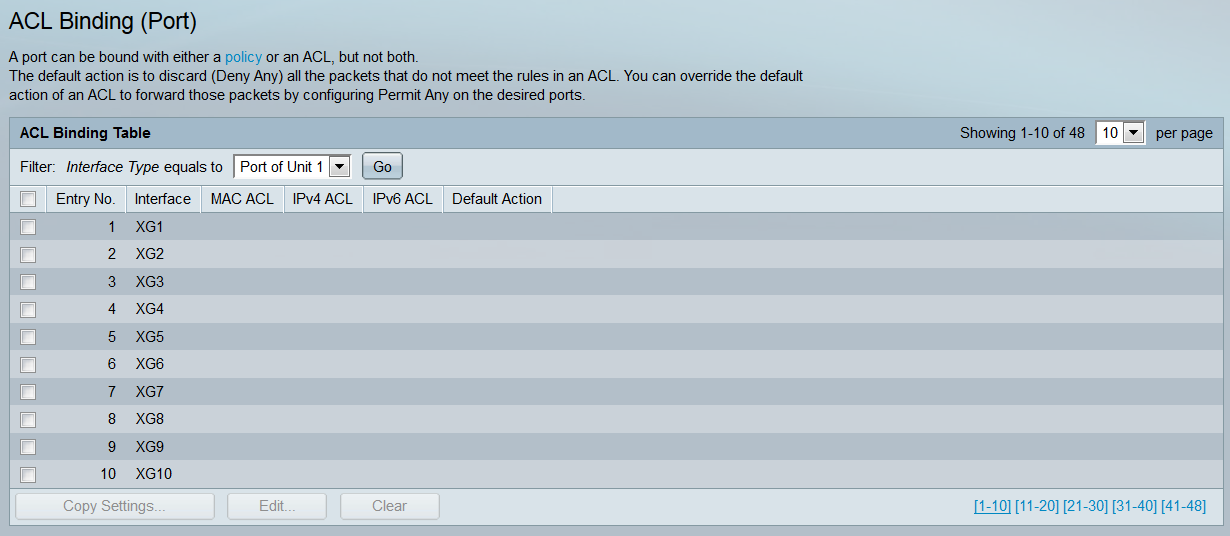
الخطوة 2. في القائمة المنسدلة في أعلى جدول ربط قائمة التحكم في الوصول (ACL)، حدد إما منافذ أو مجموعة تجميع إرتباطات (LAG) كنوع واجهة. إذا كان المحول جزءا من مكدس، يمكن تحديد منافذ من وحدات أخرى. انقر فوق انتقال لعرض قائمة بنوع الواجهة المحدد.
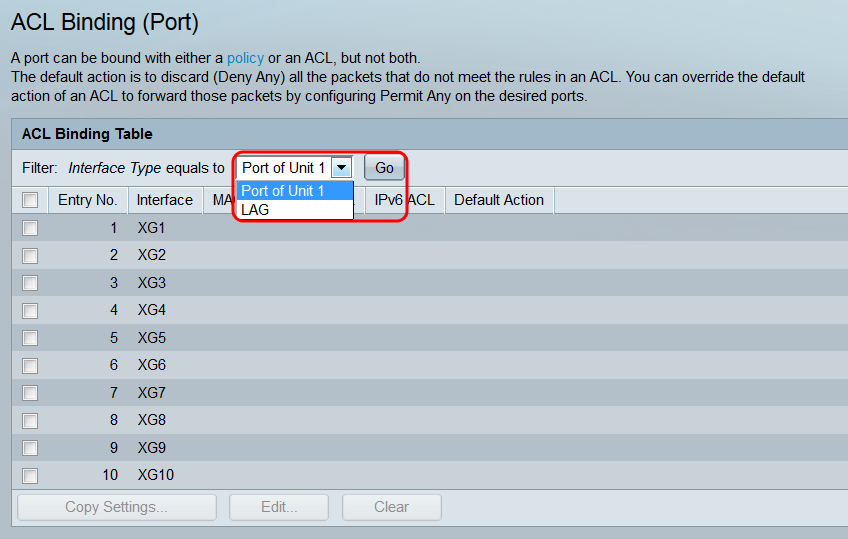
الخطوة 3. حدد خانة إختيار الواجهة، ثم انقر فوق زر تحرير... يتم فتح نافذة تحرير ربط قائمة التحكم بالوصول (ACL).
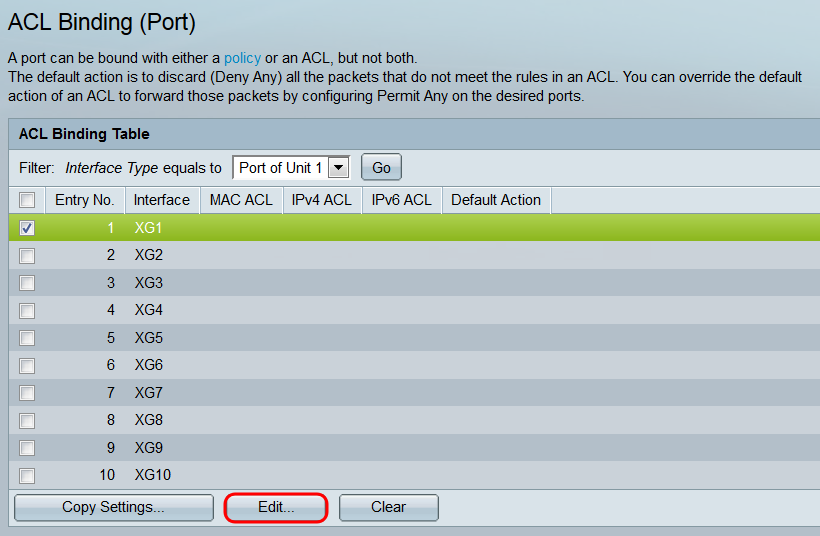
الخطوة 4. يعرض حقل الواجهة المنفذ أو مجموعة تجميع الارتباطات (LAG) التي يتم تكوينها حاليا. سيقوم تلقائيا بإظهار الواجهة المحددة في جدول ربط قائمة التحكم في الوصول (ACL). يمكن إستخدام هذا الحقل للتبديل بسرعة بين الواجهات المختلفة دون الرجوع إلى صفحة ربط قائمة التحكم في الوصول (ACL) (المنفذ).
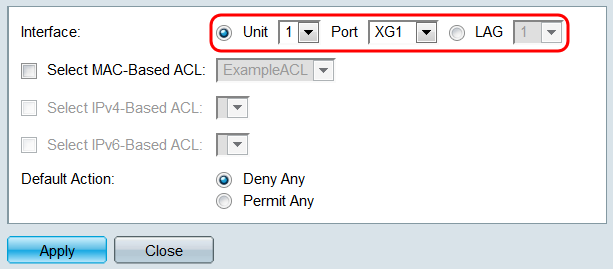
الخطوة 5. حدد خانة الاختيار تحديد قائمة التحكم في الوصول (ACL) المستندة إلى MAC، واستخدم القائمة المنسدلة لتحديد قائمة التحكم في الوصول (ACL) للتعيين إلى الواجهة المحددة.
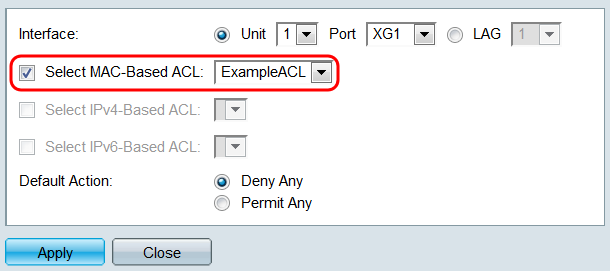
الخطوة 6. في حقل الإجراء الافتراضي، حدد زر إختيار لتحديد كيفية معالجة الحزم التي لا تطابق معايير قائمة التحكم في الوصول. الإعداد الافتراضي هو رفض أي، والذي يسقط أي حزم لا تطابق معايير قائمة التحكم في الوصول؛ السماح لأي بإعادة توجيه الحزم غير المطابقة بدلا من ذلك.
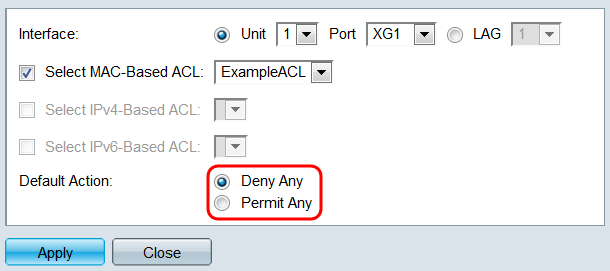
الخطوة 7. انقر فوق تطبيق. يتم تعيين قائمة التحكم في الوصول (ACL) على الواجهة المحددة. يمكنك إستخدام حقل الواجهة لتحديد واجهة مختلفة لتكوين، أو انقر فوق إغلاق للعودة إلى صفحة ربط قائمة التحكم في الوصول (Port).
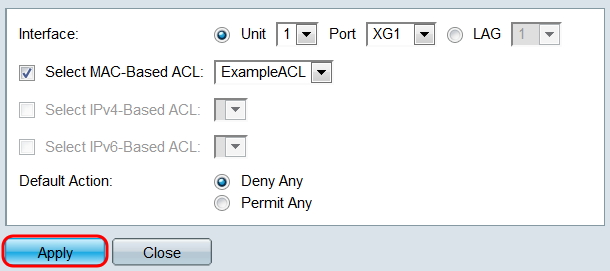
الخطوة 8. لنسخ إعدادات واجهة بسرعة إلى واجهات أخرى، حدد خانة الاختيار للواجهة التي تريد نسخها، ثم انقر فوق نسخ الإعدادات.. زر. يظهر إطار إعدادات النسخ.
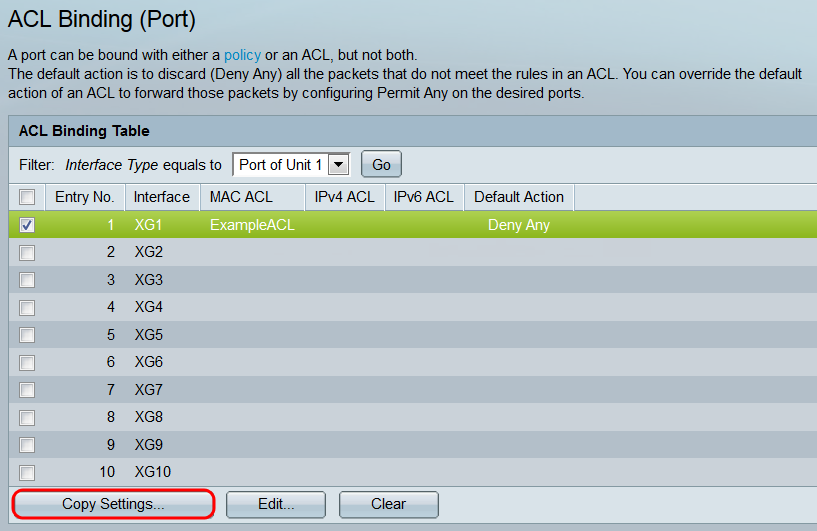
الخطوة 9. في حقل النص، أدخل الواجهة أو الواجهات التي تريد نسخ الإعدادات إليها. يمكن فصل الواجهات بفاصلة، أو يمكن تحديد نطاق.
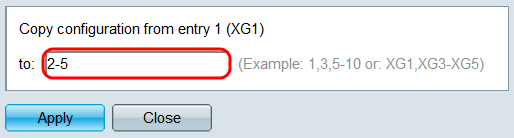
الخطوة 10. انقر فوق تطبيق. تم نسخ الإعدادات.
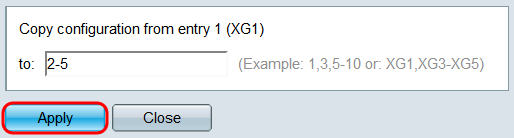
الخطوة 11. إذا كنت تريد مسح إعدادات الواجهة، فحدد خانة الاختيار الخاصة بها وانقر فوق مسح. لاحظ أنه يمكن تحديد واجهات متعددة ومسحها في آن واحد.
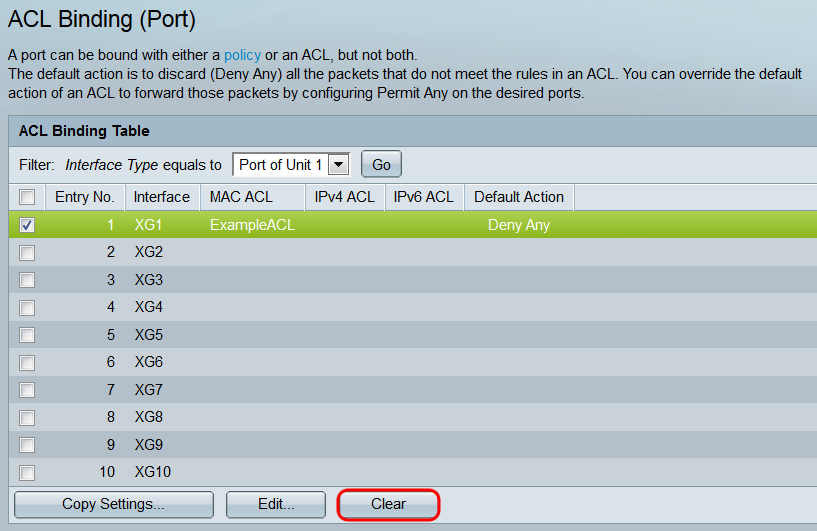
تخطيط قائمة التحكم في الوصول (ACL) المستندة إلى MAC لشبكات VLAN
الخطوة 1. يمكن تعيين قائمة التحكم في الوصول (ACL) على المنافذ أو شبكات VLAN. لترجمة قائمة التحكم في الوصول (ACL) المستندة إلى MAC إلى شبكة VLAN، انتقل إلى التحكم في الوصول > ربط قائمة التحكم في الوصول (VLAN). يتم فتح صفحة ربط قائمة التحكم في الوصول (VLAN).
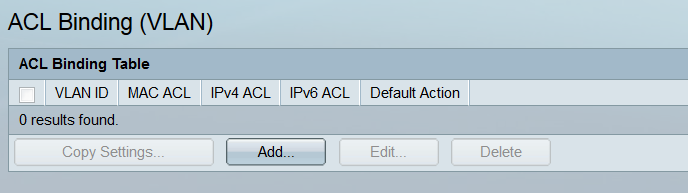
الخطوة 2. يعرض جدول ربط قائمة التحكم في الوصول جميع قوائم التحكم في الوصول (ACL) المعينة حاليا إلى شبكات VLAN. إذا لم يتم تعيين أي قوائم تحكم في الوصول (ACL)، فسيكون الجدول فارغا. لتعيين قائمة التحكم في الوصول إلى شبكة VLAN، انقر فوق الزر إضافة... يتم فتح نافذة إضافة ربط قائمة التحكم بالوصول (ACL).
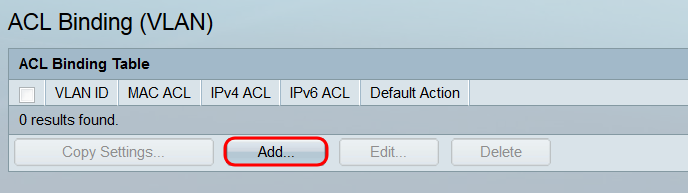
الخطوة 3. حدد شبكة VLAN لتعيين قائمة التحكم في الوصول (ACL) لاستخدام القائمة المنسدلة في حقل معرف شبكة VLAN. كما يمكن إستخدام هذا الحقل للتبديل بسرعة بين شبكات VLAN المختلفة دون الرجوع إلى صفحة ربط قائمة التحكم في الوصول (VLAN).
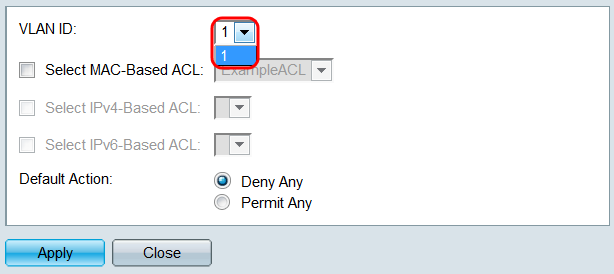
الخطوة 4. حدد خانة الاختيار تحديد قائمة التحكم في الوصول (ACL) المستندة إلى MAC، واستخدم القائمة المنسدلة لتحديد قائمة التحكم في الوصول (ACL) للتعيين إلى شبكة VLAN المحددة.
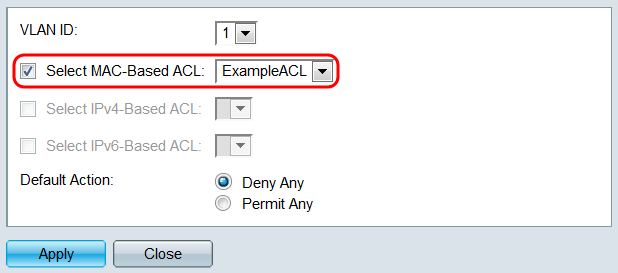
ملاحظة: لا يمكنك ربط قائمة التحكم في الوصول (ACL) المستندة إلى MAC التي تستخدم معرف شبكة VLAN كجزء من معاييرها بشبكة VLAN. بالإضافة إلى ذلك، لا يمكن ربط قائمة التحكم في الوصول (ACL) بنطاق زمني بشبكة VLAN.
الخطوة 5. في حقل الإجراء الافتراضي، حدد زر إختيار لتحديد كيفية معالجة الحزم التي لا تطابق معايير قائمة التحكم في الوصول. الإعداد الافتراضي هو رفض أي، والذي يسقط أي حزم لا تطابق معايير قائمة التحكم في الوصول؛ السماح لأي بإعادة توجيه الحزم غير المطابقة بدلا من ذلك.

الخطوة 6. انقر فوق تطبيق. يتم تعيين قائمة التحكم في الوصول (ACL) على شبكة VLAN المحددة. أنت يستطيع استعملت ال VLAN id مجال أن ينتقي VLAN مختلف أن يشكل، أو طقطقت إغلاق أن يرجع إلى ال acl ربط (VLAN) صفحة.

الخطوة 7. لنسخ إعدادات VLAN بسرعة إلى شبكات VLAN الأخرى، حدد خانة الاختيار لتكوين VLAN الذي تريد نسخه، ثم انقر فوق إعدادات النسخ.. زر. يظهر إطار إعدادات النسخ.
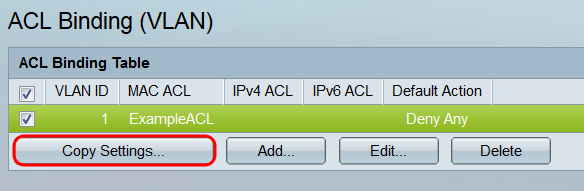
الخطوة 8. في حقل النص، أدخل معرف شبكة VLAN أو معرفات شبكات VLAN التي تريد نسخ الإعدادات إليها. يمكن فصل المعرفات بفواصل، أو يمكن تحديد نطاق.
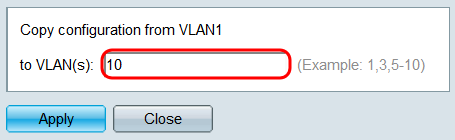
الخطوة 9. انقر فوق تطبيق. تم نسخ الإعدادات.
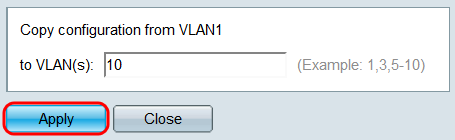
الخطوة 10. إذا كنت تريد مسح إعدادات VLAN، حدد خانة الاختيار الخاصة به وانقر فوق حذف. لاحظ أنه يمكن تحديد شبكات VLAN متعددة ومسحها في آن واحد.
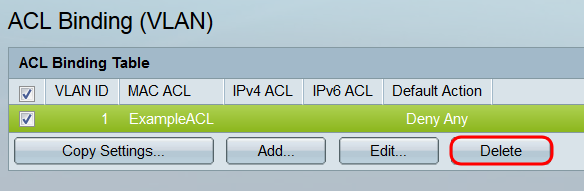
محفوظات المراجعة
| المراجعة | تاريخ النشر | التعليقات |
|---|---|---|
1.0 |
11-Dec-2018
|
الإصدار الأولي |
 التعليقات
التعليقات